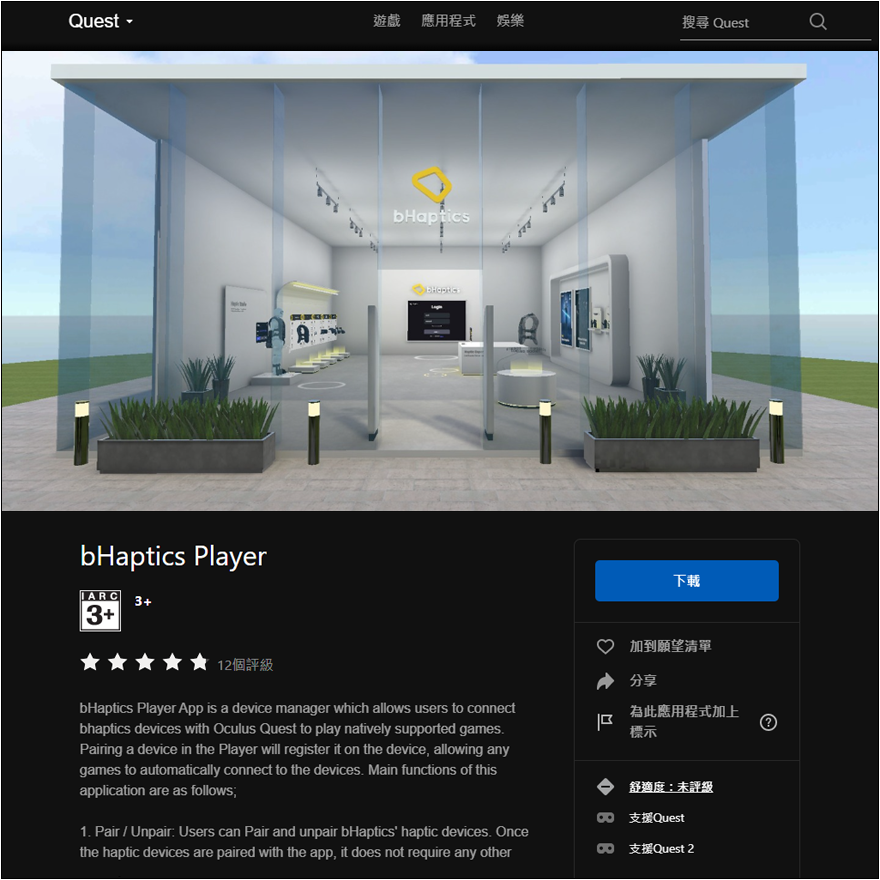bHaptics TactSuit 開箱
本次分享 bHaptics TactSuit X16 VR 體感衣開箱,包裝採用簡約設計,內容包括 TactSuit X16 本體與說明書。
目前台灣沒有 bHaptics TactSuit 代理商,我從官網訂購、完成刷卡付款,等待約 1 週後收到來自韓國的快遞。
從國外進口貨物需要報關,可下載安裝 EZ Way 應用程式,加速 bHaptics TactSuit 報關的步驟 [ 操作教學 ]
bHaptics TactSuit 基本設定
bHaptics TactSuit 使用手冊 PDF
前往 bHaptics 官方網站註冊帳號
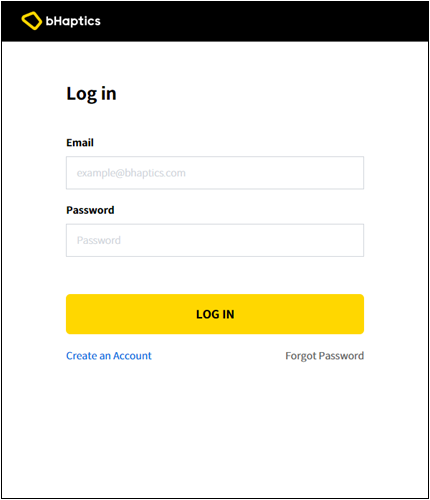
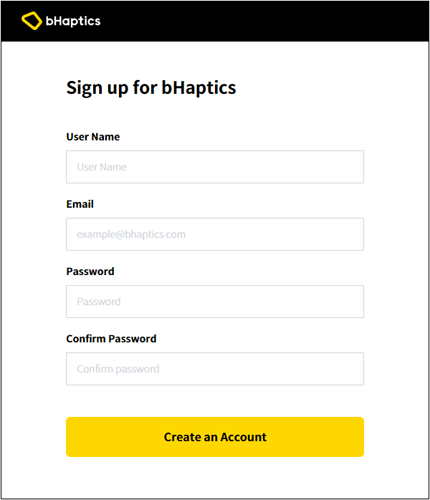
bHaptics Studio 與 bHaptics Designer 稍後另外介紹。
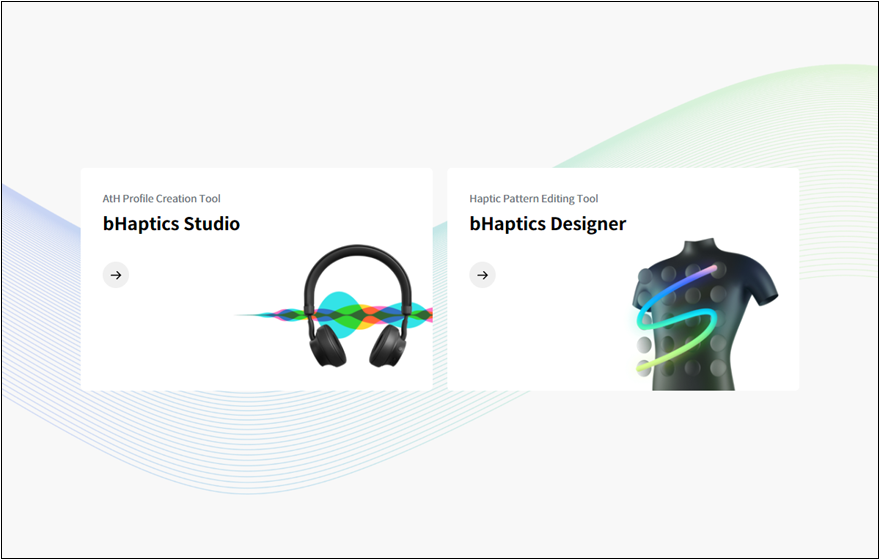
bHaptics Player 下載
bHaptics Player for iOS [ 連結 ]
bHaptics Player for Android [ 連結 ]
bHaptics Player for Meta Quest [ 連結 ]
bHaptics Player for MS Windows [ 連結 ]
Google Play 下載 bHaptics Player 應用程式。
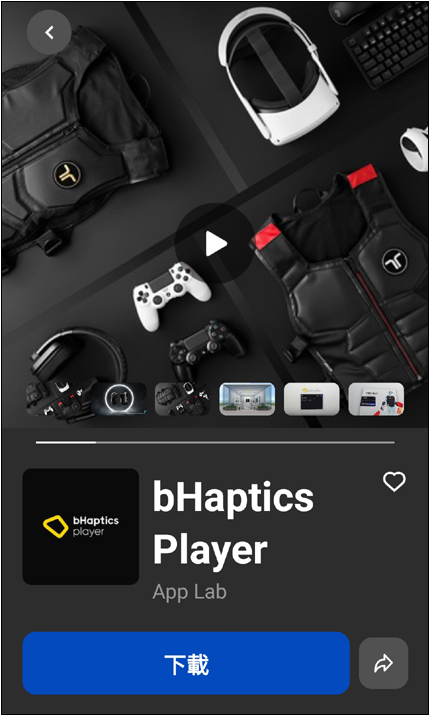
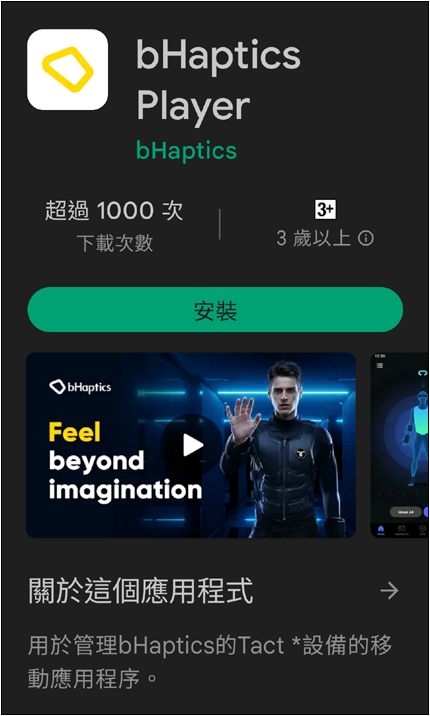
輸入 bHaptics 官方網站註冊的信箱與密碼登入,並參考下圖啟用權限。
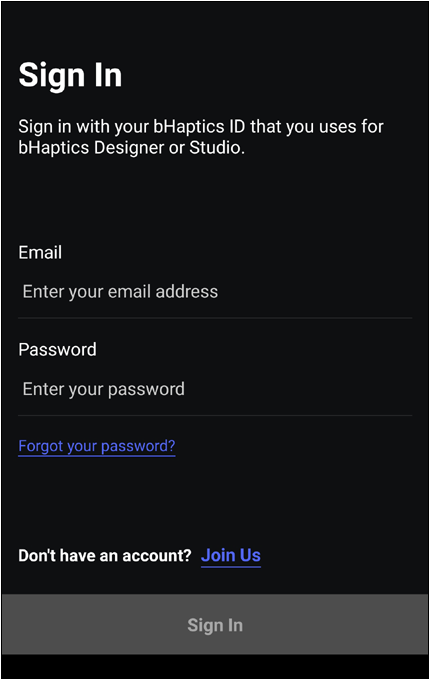
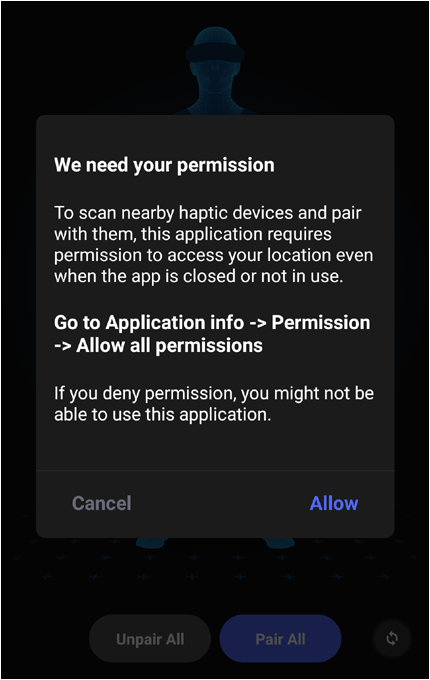
搜尋 bHaptics 設備,右圖已成功偵測到 bHaptics TactSuit X16 VR 體感衣。
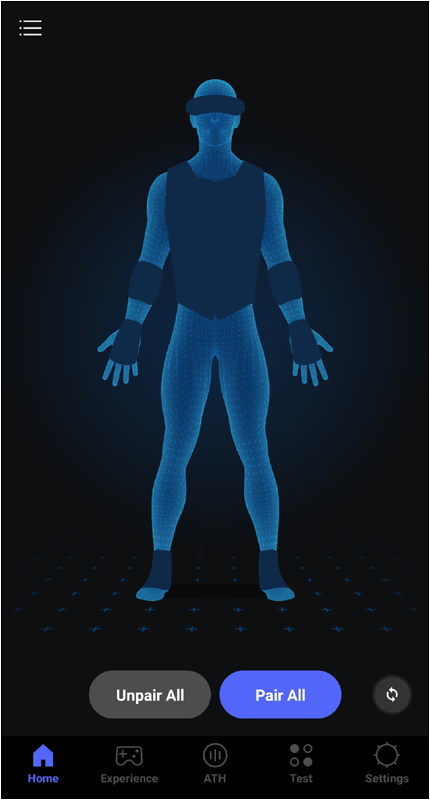
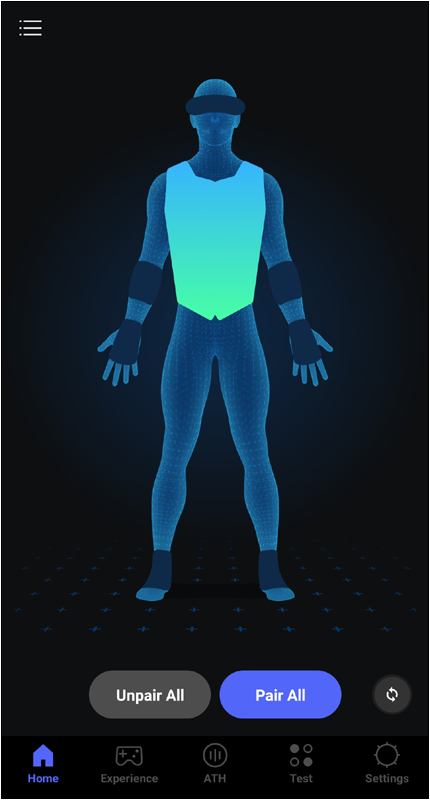
分頁 Test 用於測試 VR 體感衣的觸覺回饋功能,提供 3 種模式: Dot 點、Path 路徑、Library 資料庫。
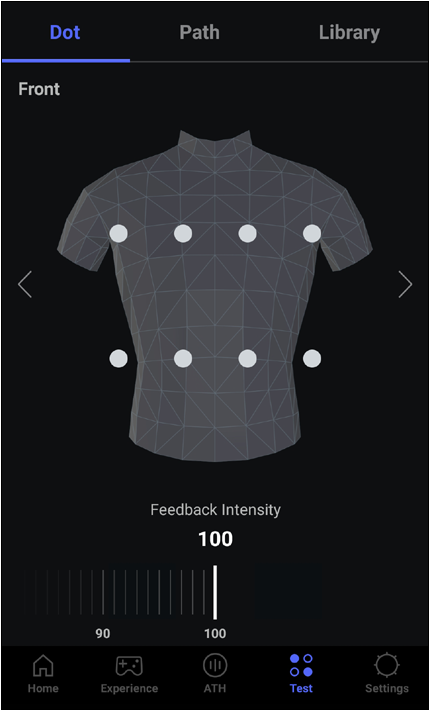
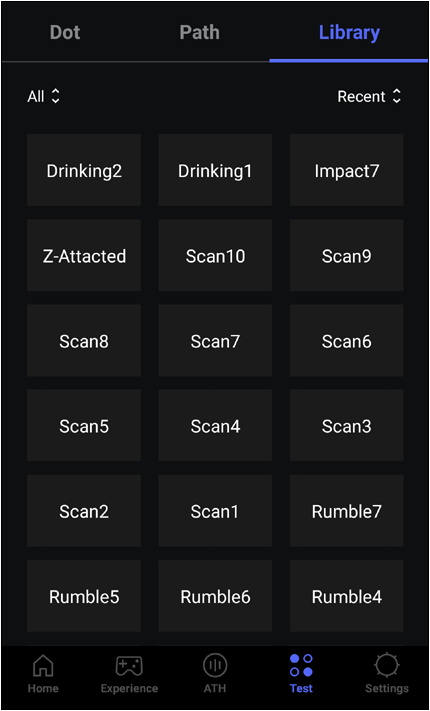
Meta Quest 2 > Native Support 原生支援
1. 按下後方的電源按鈕開啟 TactSuit 體感衣
2. 進入 Meta Quest 設定頁面,選擇 [ 設備 > 藍牙 ]
3. 找到 Bluetooth Pairing 並與 TactSuit 進行配對
4. Launch a natively supported Quest title.
5. 從遊戲設定中選擇開啟 Haptics/bHaptics 即可體驗觸感回饋
安裝 bHaptics Player 管理 bHaptics TactSuit 的反饋強度設定。
Meta Quest > Wired Audio-based Haptics 有線連接方式
若您的 Meta Quest 遊戲沒有支援 TactSuit 體感衣,可選擇有線方式連接:
1. 準備一條音源線、Y 接頭 (Y-jack) 與有線耳機(不支援無線耳機)。
2. 先將 Y 接頭插入 VR 顯示器,然後將有線耳機連接到 Y 接頭。
3. 將音源線的一端插入 Y 接頭,另一端連接 TactSuit X 體感衣。
4. 開啟您的 VR 遊戲,開始體驗 Audio-based haptic 震動反饋。
5. 若需要調整 Audio-based haptic 頻率,請在手機下載 bHaptics Player 應用程式。
6. 按下 Power 按鈕開啟 TactSuit X 體感衣。
7. 透過藍牙配對 bHaptics Player 與 TactSuit X 體感衣,並保持音源線的連接狀態。
8. 從下方選單點擊 Audio-to-Haptic 切換 themes 或自訂 Audio-to-haptics 頻率設定。
bHaptics Player for Oculus Quest 2 [ 連結 ]
bHaptics Player 是一套設備管理應用程式,提供使用者連接 Meta Quest 虛擬實境裝置與 bhaptics 設備遊玩原生支源的遊戲,配對設備將會在設備上進行登錄可讓支援的遊戲自動連接到設備。此應用程式的功能如下:
1. Pair / Unpair 配對與解除配對:玩家可以配對與解除配對 bHaptics haptic 設備,只要設備與此 App 配對過就不再需要任何配對程序 for Quest game which 使用 bHaptics SDK 來提供觸覺回饋。
2. Real-time Streaming 即時串流:使用 bHaptics Player (PC) 應用程式時,可顯示觸覺對應圖,用於即時串流。
bHaptics Studio 下載
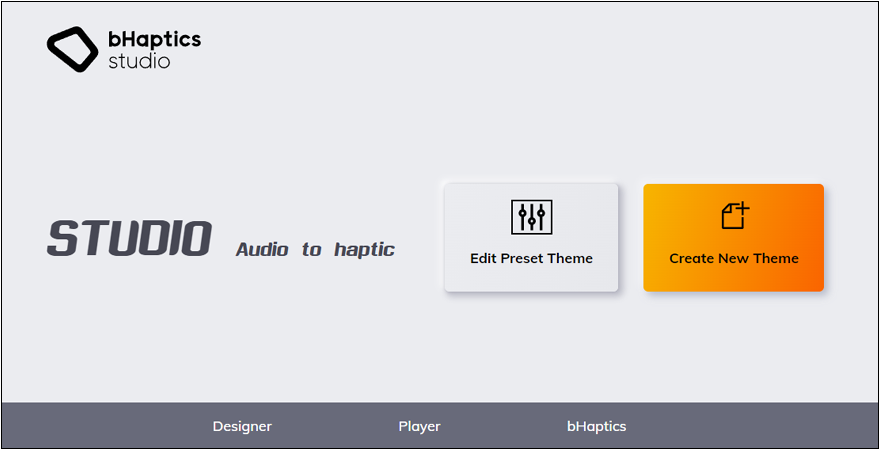
[email protected] + A8